Si vous prévoyez de modifier votre numéro de téléphone, il est naturel de vous interroger sur le devenir de votre compte WhatsApp. Étant donné que ce dernier est directement lié à votre numéro, il est impératif de le mettre à jour lors d’un changement de numéro ou de téléphone. Un oubli pourrait entraîner la perte de l’ensemble de votre historique de conversations et d’autres données importantes.
Cet article vous guidera à travers les étapes nécessaires pour changer votre numéro WhatsApp, que vous envisagiez ou non d’acquérir un nouveau téléphone. Nous répondrons également aux questions les plus fréquemment posées concernant cette procédure.
Comment modifier son numéro WhatsApp sans changer de téléphone
Il arrive parfois que l’on change de numéro sans pour autant remplacer son téléphone. Si le changement de numéro n’a généralement pas d’incidence sur les applications qui utilisent votre adresse e-mail pour la connexion, il peut en être autrement pour celles qui sont directement rattachées à votre numéro, comme WhatsApp ou Viber.
Heureusement, WhatsApp a anticipé cette situation en développant une fonctionnalité spécifique, appelée « Changer de numéro ». Cette option est idéale lorsque vous obtenez un nouveau numéro, que vous changiez ou non de téléphone. En l’utilisant, toutes les informations de votre compte sont transférées vers votre nouveau numéro. Vos conversations, qu’elles soient individuelles ou de groupe, sont conservées, tout comme votre photo de profil et votre nom.
Si vous conservez votre téléphone actuel mais changez d’opérateur, commencez par retirer l’ancienne carte SIM et insérez la nouvelle. Assurez-vous que votre nouveau numéro est opérationnel, que vous pouvez recevoir des messages et passer des appels avant de continuer.
Une fois la fonctionnalité de votre nouveau numéro validée, voici les étapes à suivre :

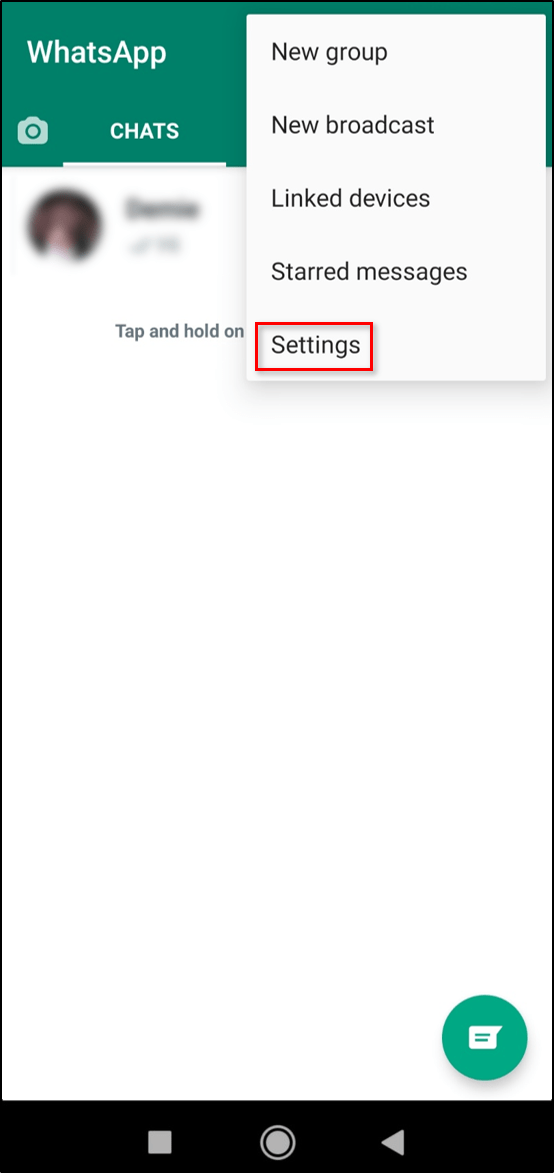
Note : Sur iPhone, l’onglet « Paramètres » est directement accessible depuis l’écran d’accueil. Sur Android, il faut d’abord appuyer sur les trois points en haut à droite puis sélectionner « Paramètres ».
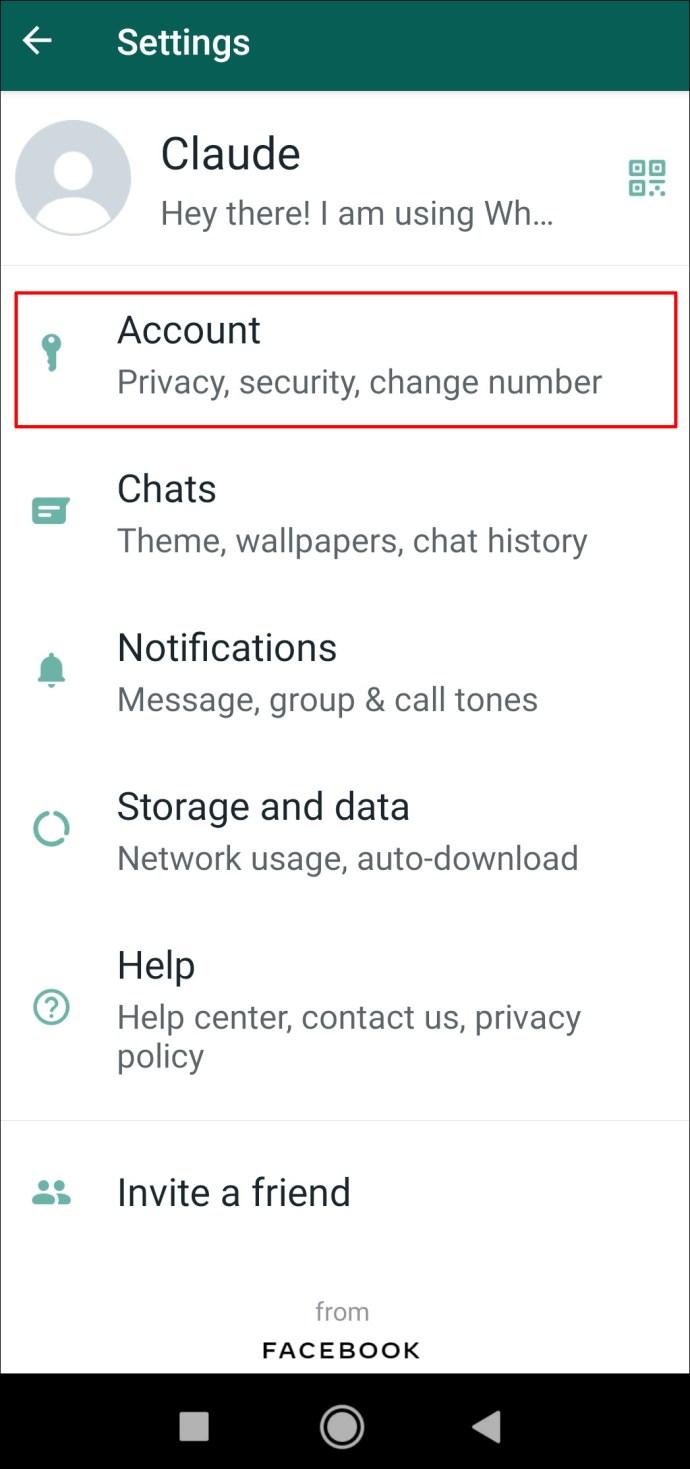
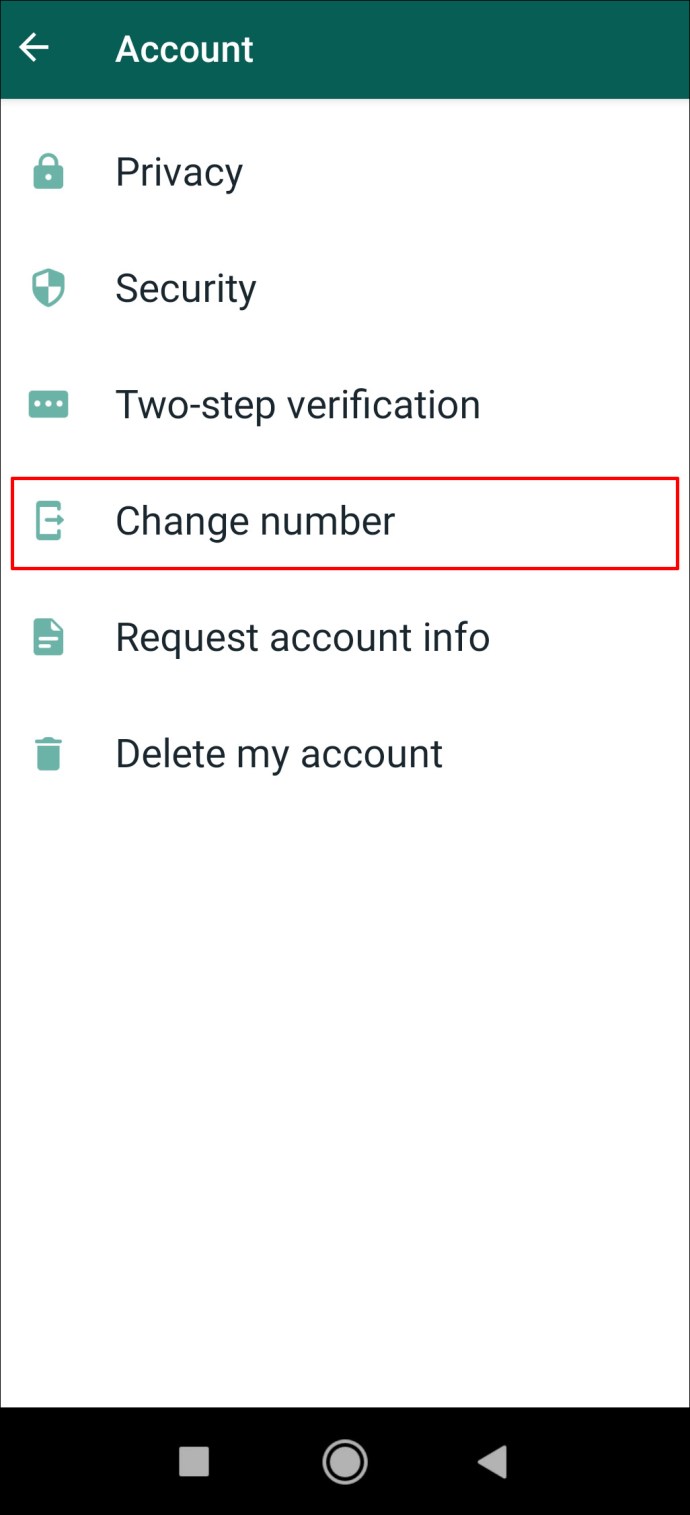
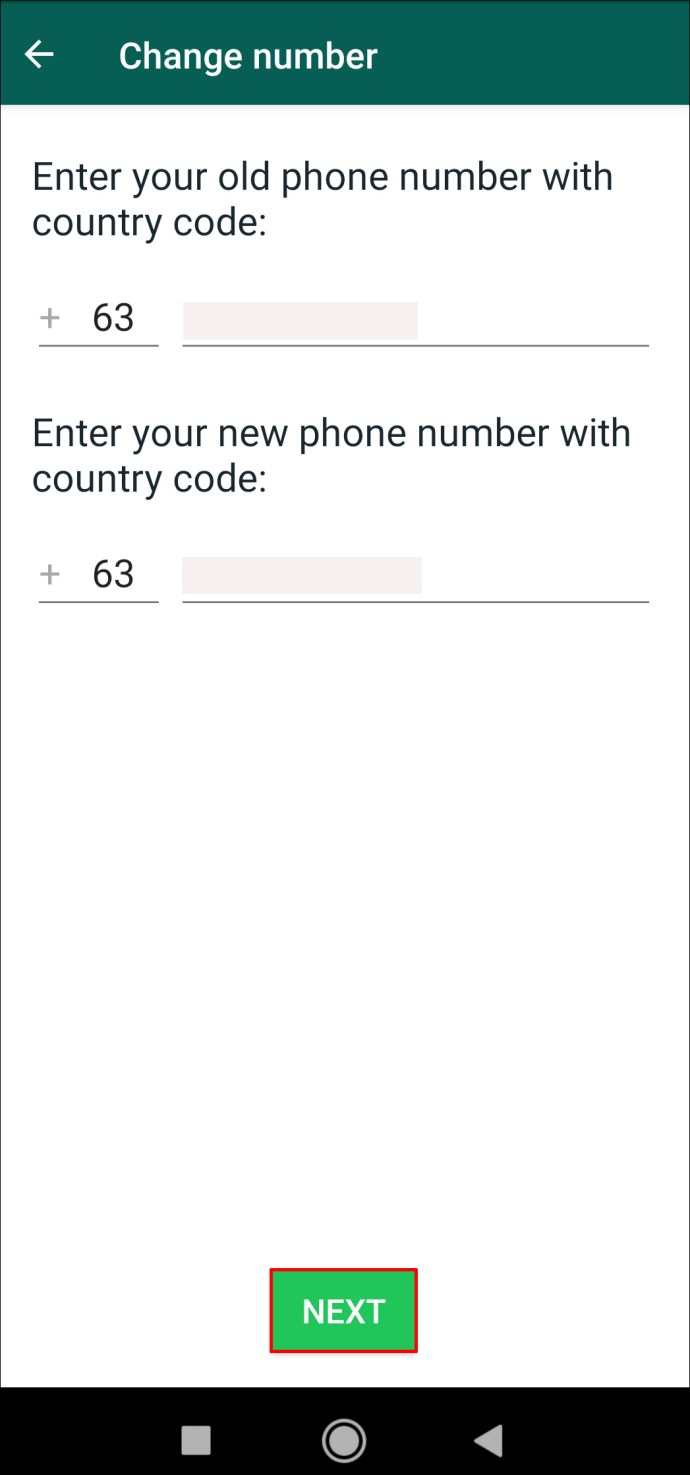
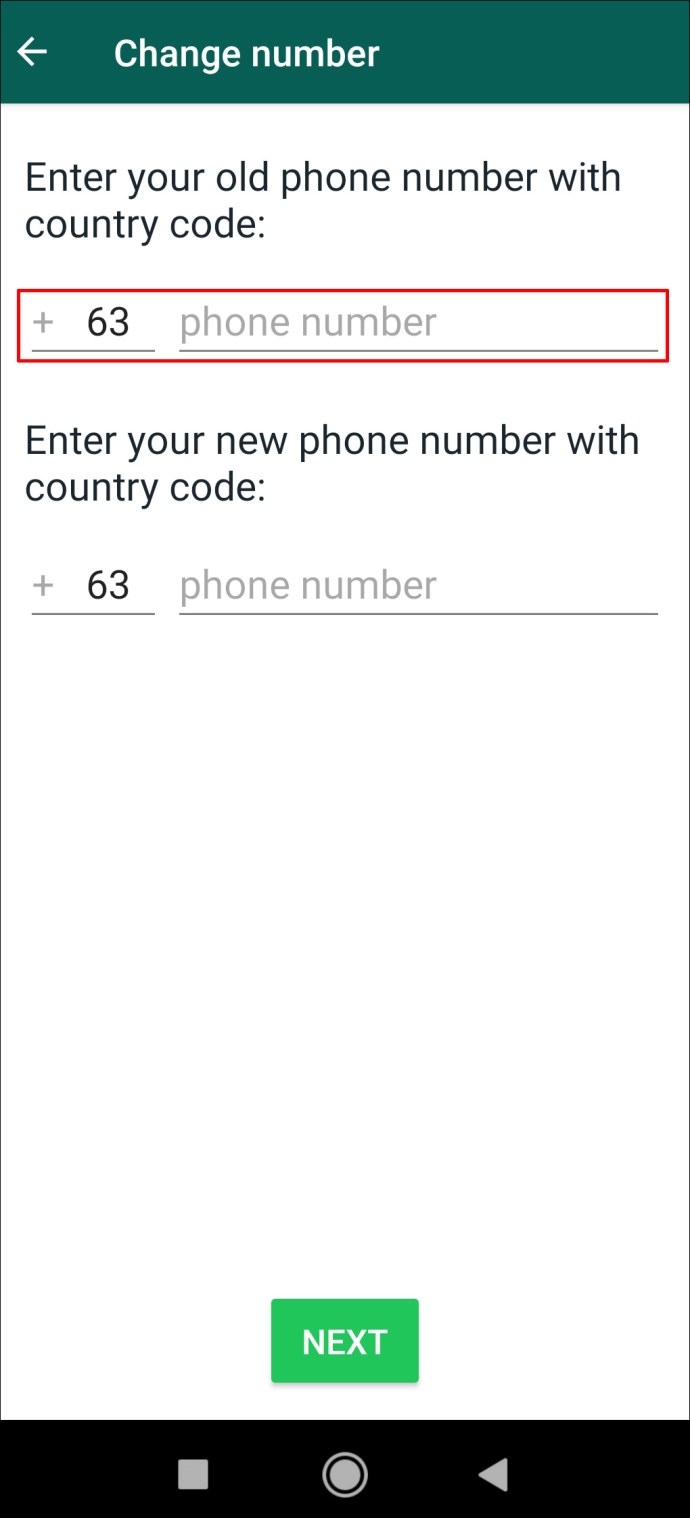
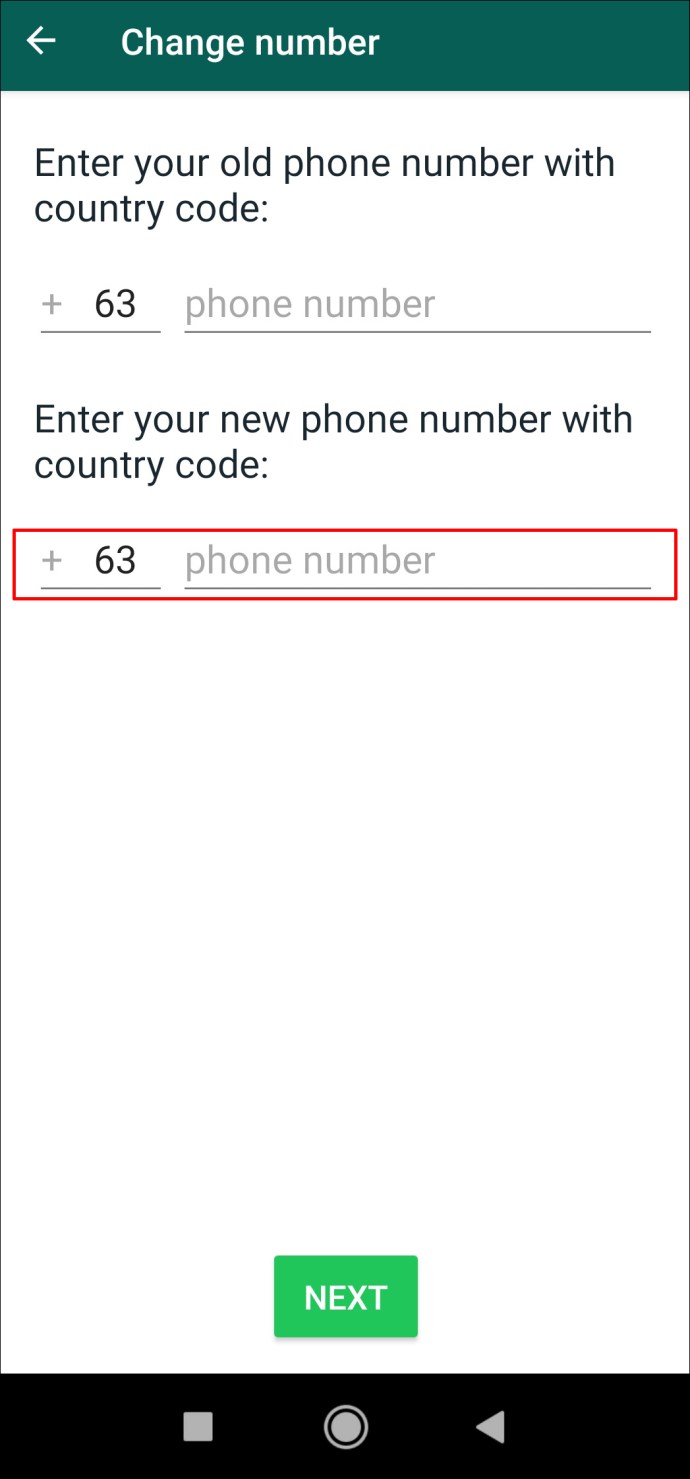
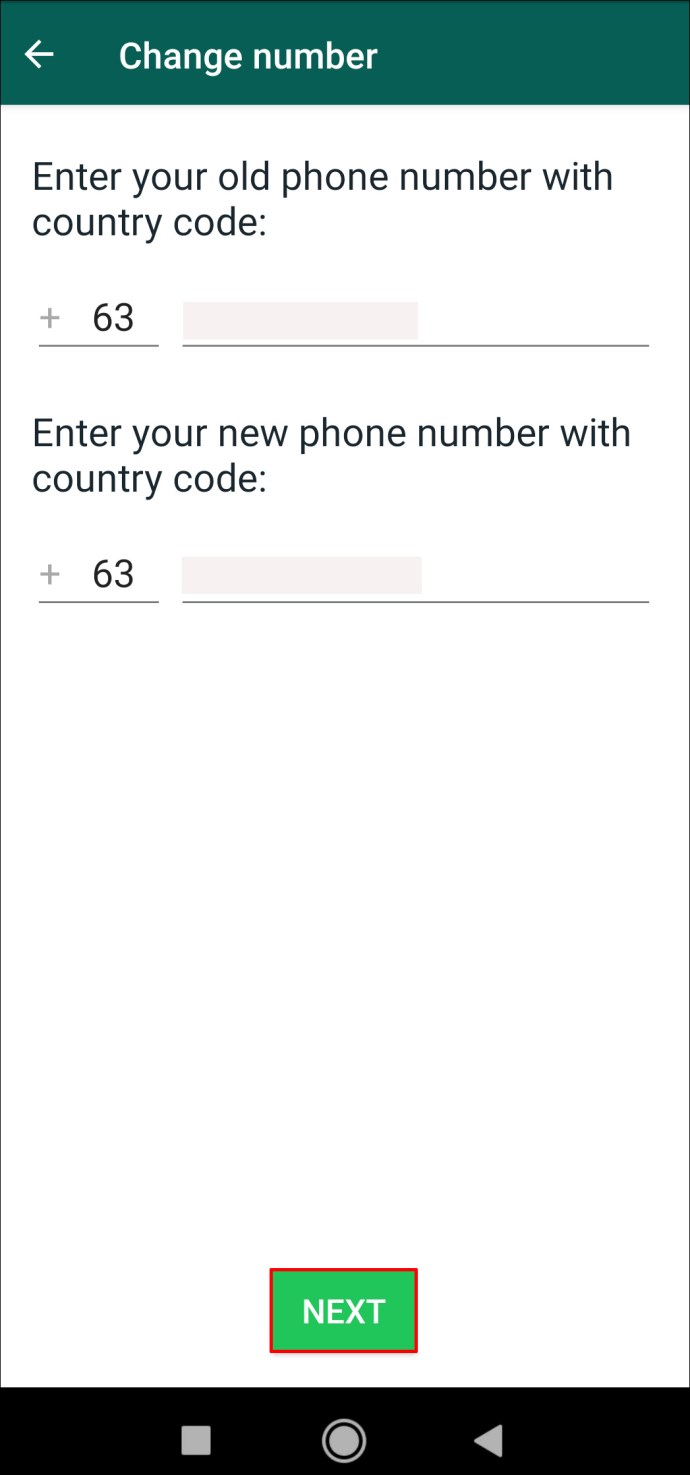
Vous pouvez à présent choisir d’informer vos contacts de votre changement de numéro, en sélectionnant soit tous vos contacts, soit ceux avec qui vous avez eu des échanges, ou encore une liste personnalisée.
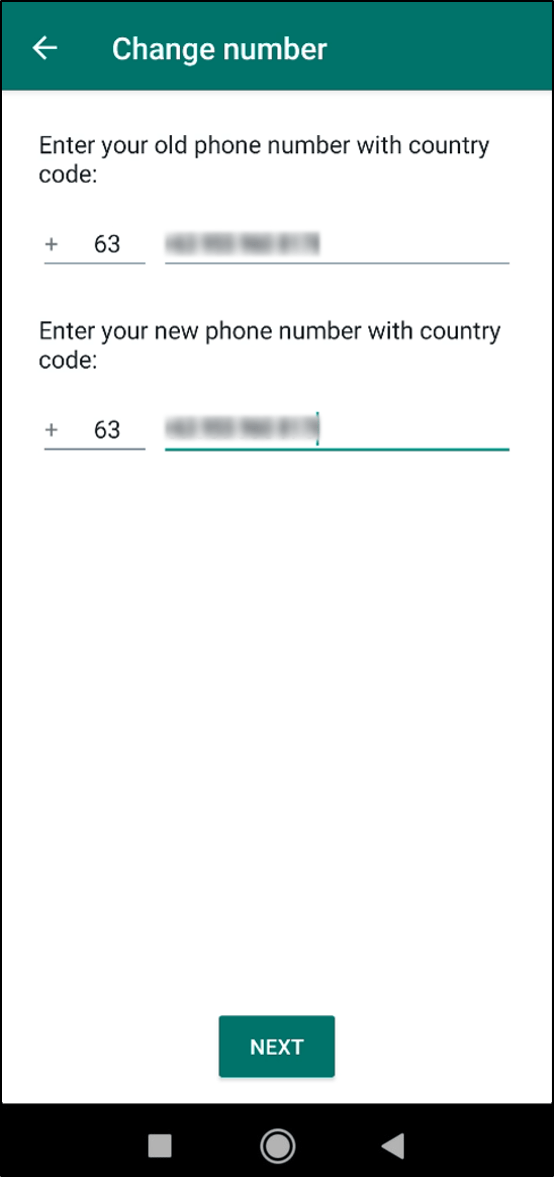
WhatsApp va ensuite vous demander de vérifier votre nouveau numéro. Vous recevrez un code à six chiffres par SMS ou appel téléphonique pour finaliser la procédure.
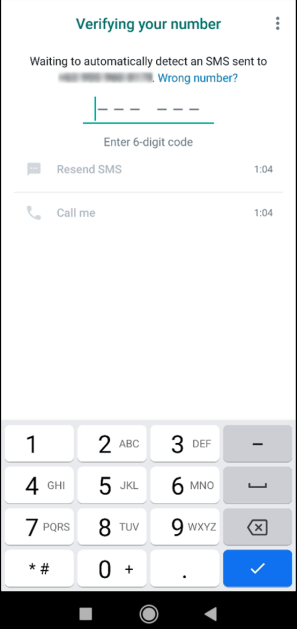
Il est important de noter qu’une fois la fonction « Changer de numéro » utilisée, les modifications ne peuvent pas être annulées. Le transfert vers votre nouveau compte entraînera la suppression automatique de l’ancien, qui ne sera plus visible pour vos contacts.
Comment changer de numéro WhatsApp lors d’un changement de téléphone
Si votre changement de numéro s’accompagne d’un remplacement de téléphone, quelques étapes supplémentaires sont nécessaires. Il est essentiel de savoir que WhatsApp ne conserve l’historique des conversations que lors d’un transfert vers un téléphone du même type (iPhone vers iPhone ou Android vers Android).
Si vous changez de système d’exploitation (Android vers iPhone ou inversement), les discussions individuelles et de groupe, les paramètres, votre photo de profil et votre nom seront conservés, mais l’historique de vos conversations sera automatiquement effacé. Si vous restez sur le même système, l’intégralité de votre historique peut être transférée.
Comment sauvegarder son historique de conversations WhatsApp
La méthode la plus efficace pour transférer l’historique des conversations est d’utiliser Google Drive pour Android ou iCloud pour iPhone. Pour cela, un compte Google Drive/iCloud, un espace de stockage suffisant et une connexion Internet stable sont requis.
Pour sauvegarder votre historique de chat WhatsApp sur un appareil Android, suivez ces étapes :

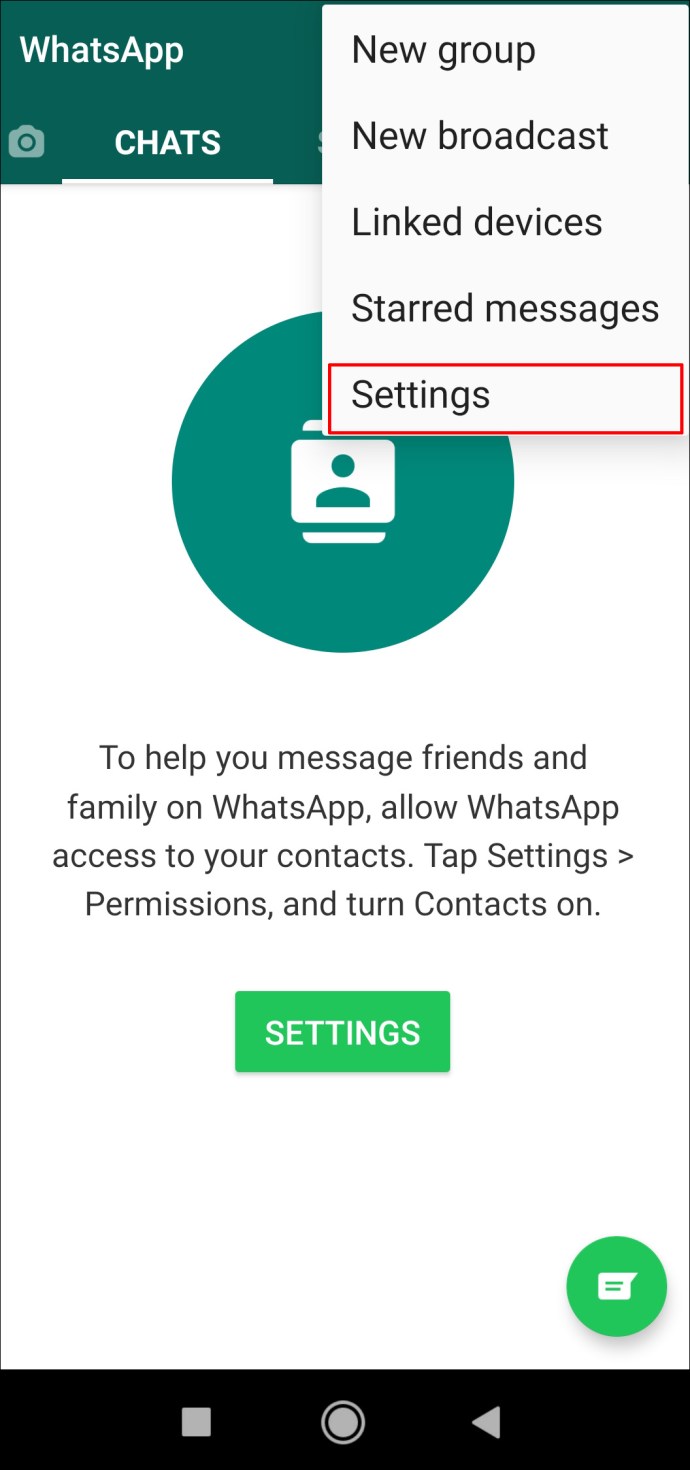
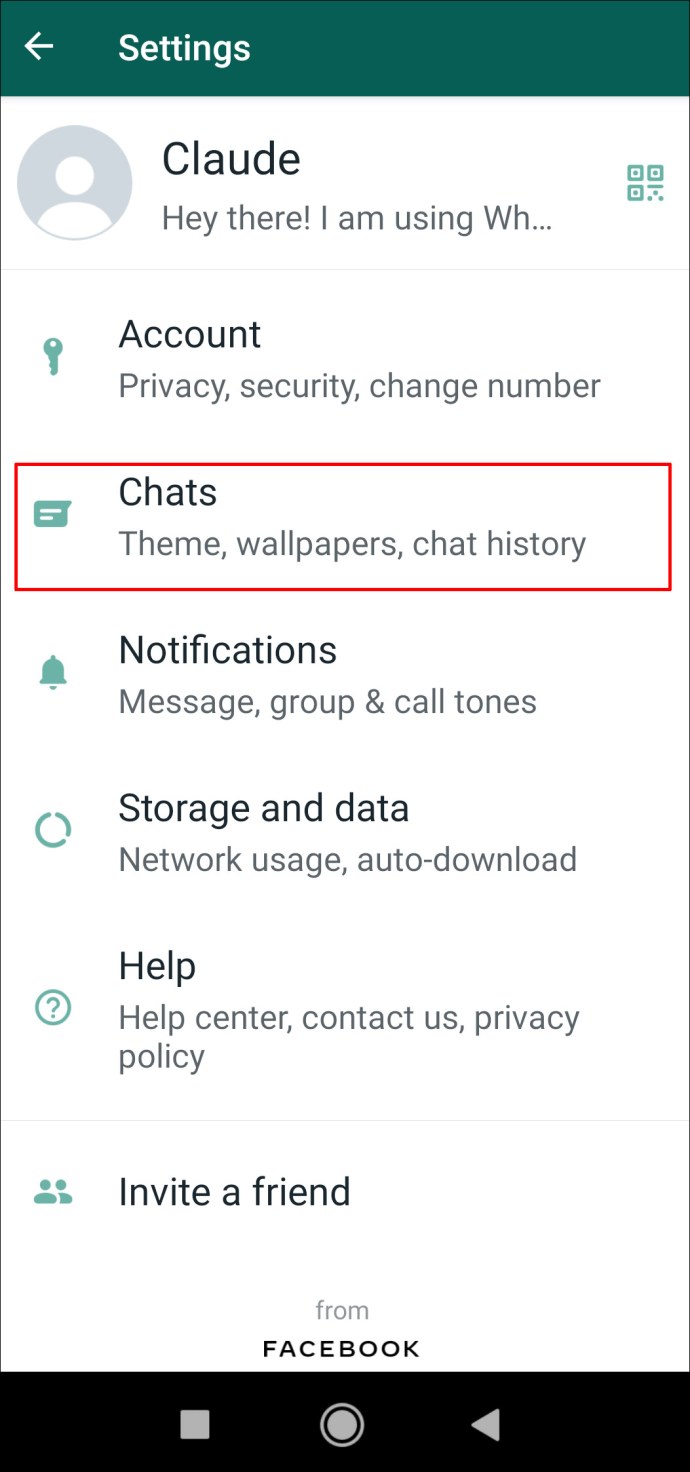

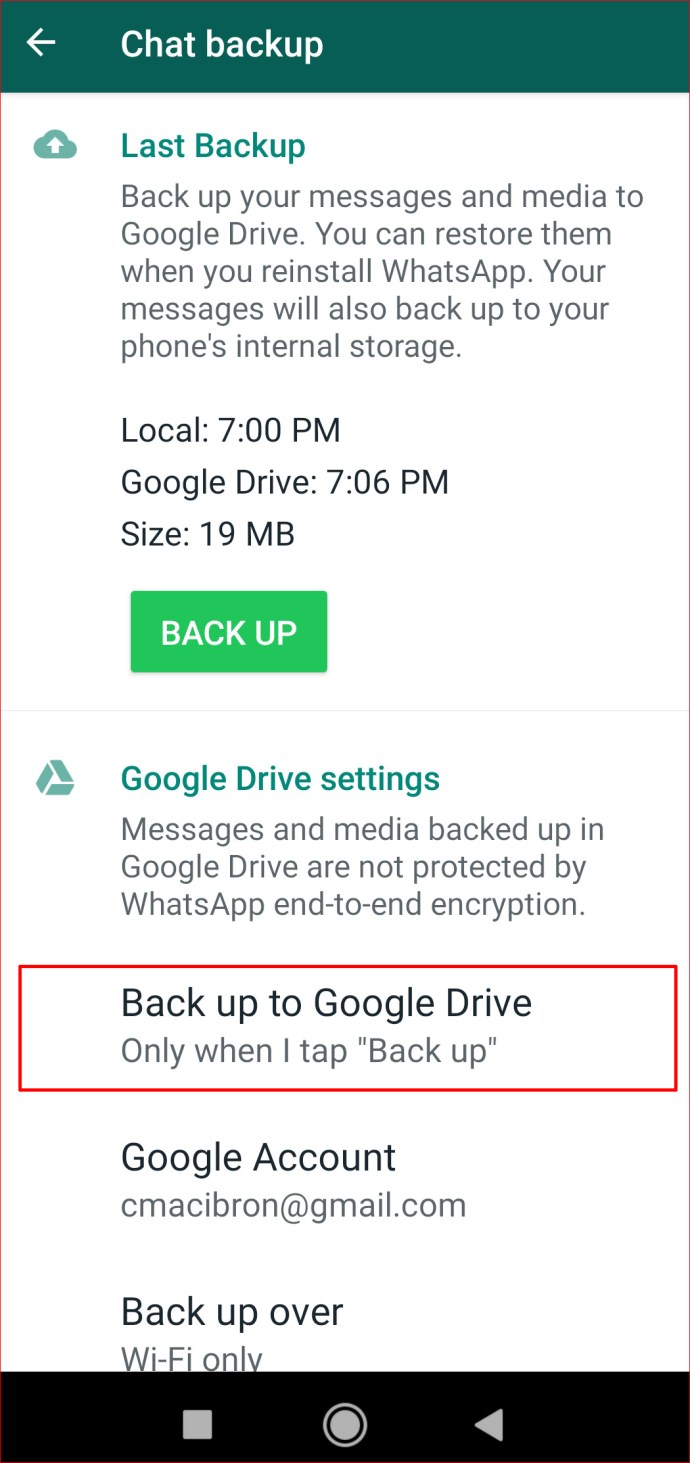
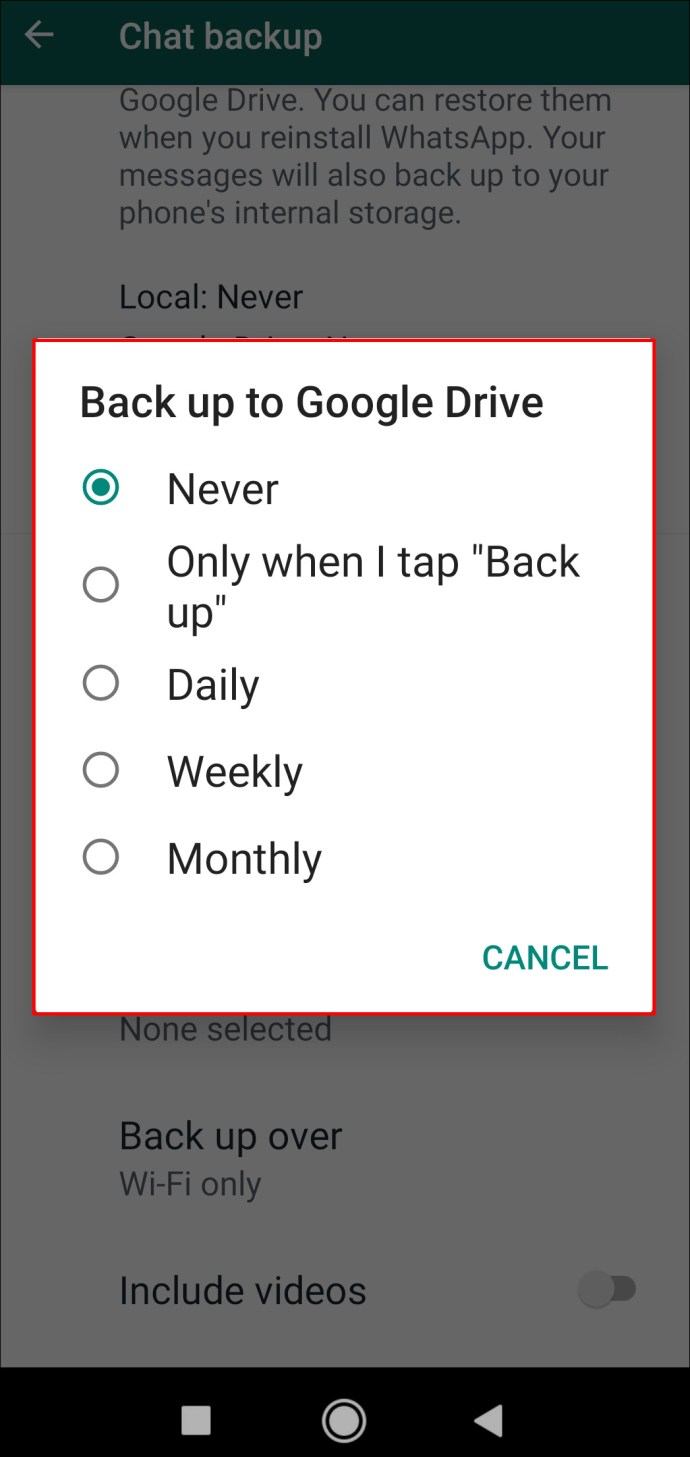
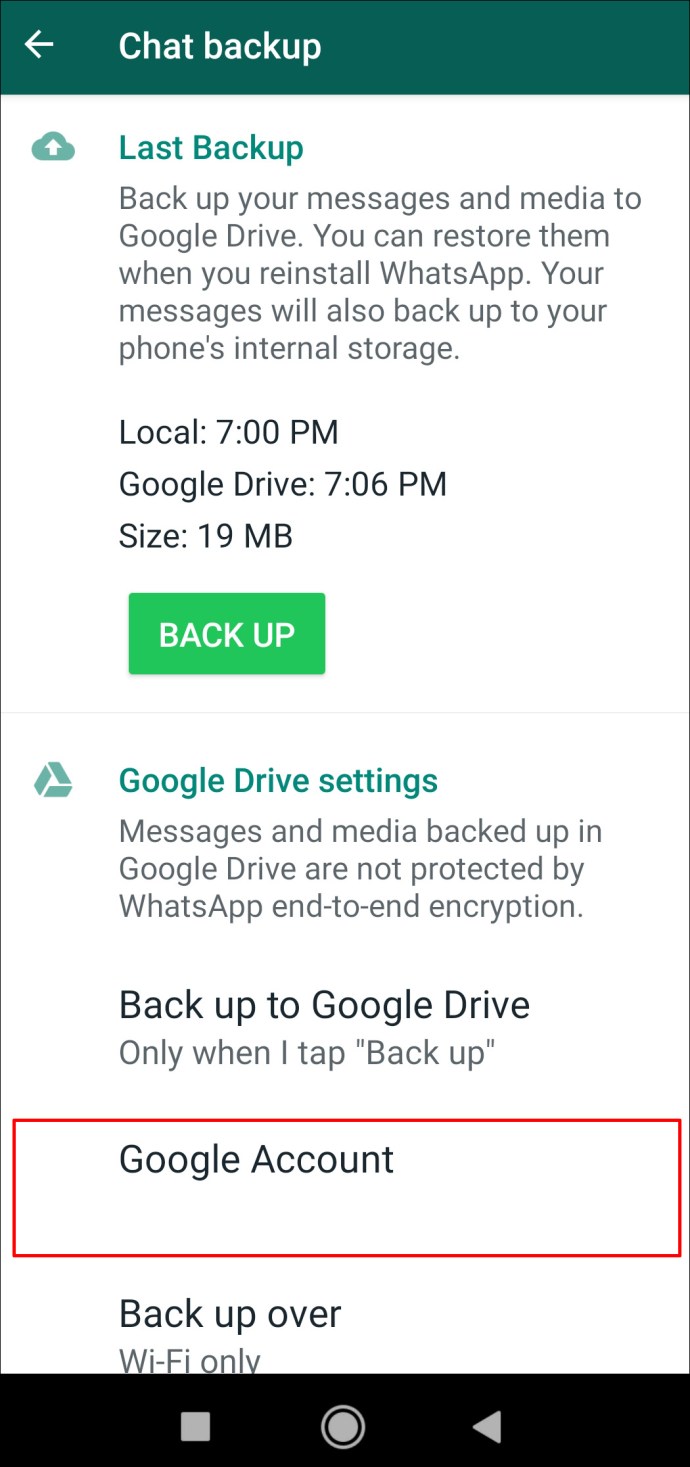
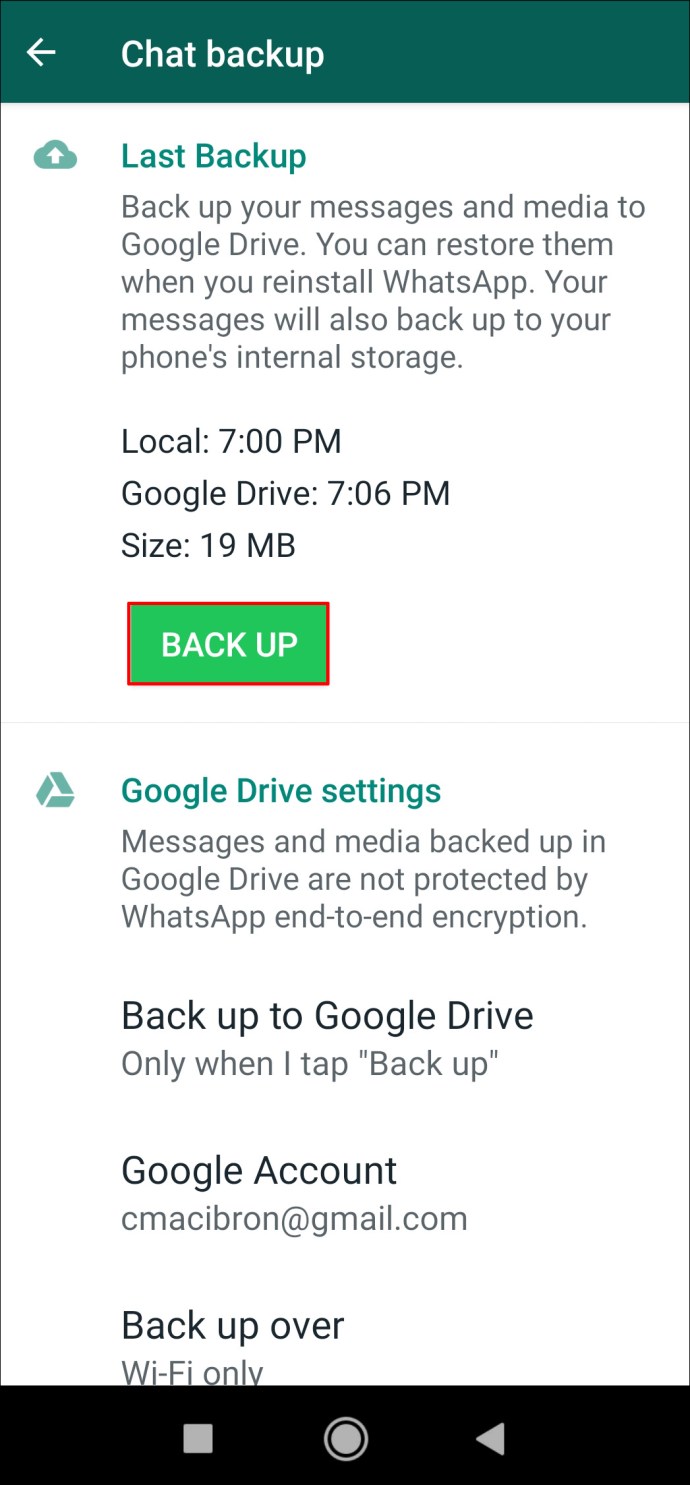
La sauvegarde de l’intégralité de votre historique de conversations sur Google Drive peut prendre un certain temps. Il est recommandé d’utiliser une connexion Wi-Fi stable pour éviter des frais de données supplémentaires et pour une sauvegarde plus rapide.
Pour sauvegarder votre historique de chat WhatsApp sur un iPhone, suivez ces étapes :
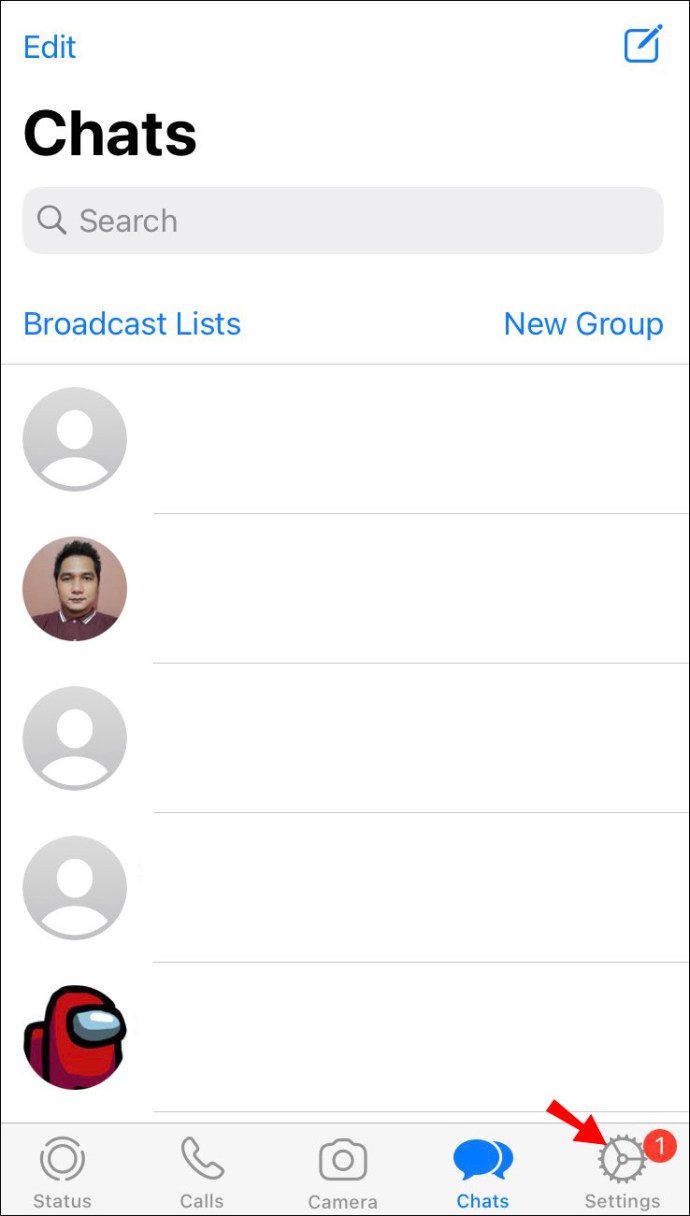
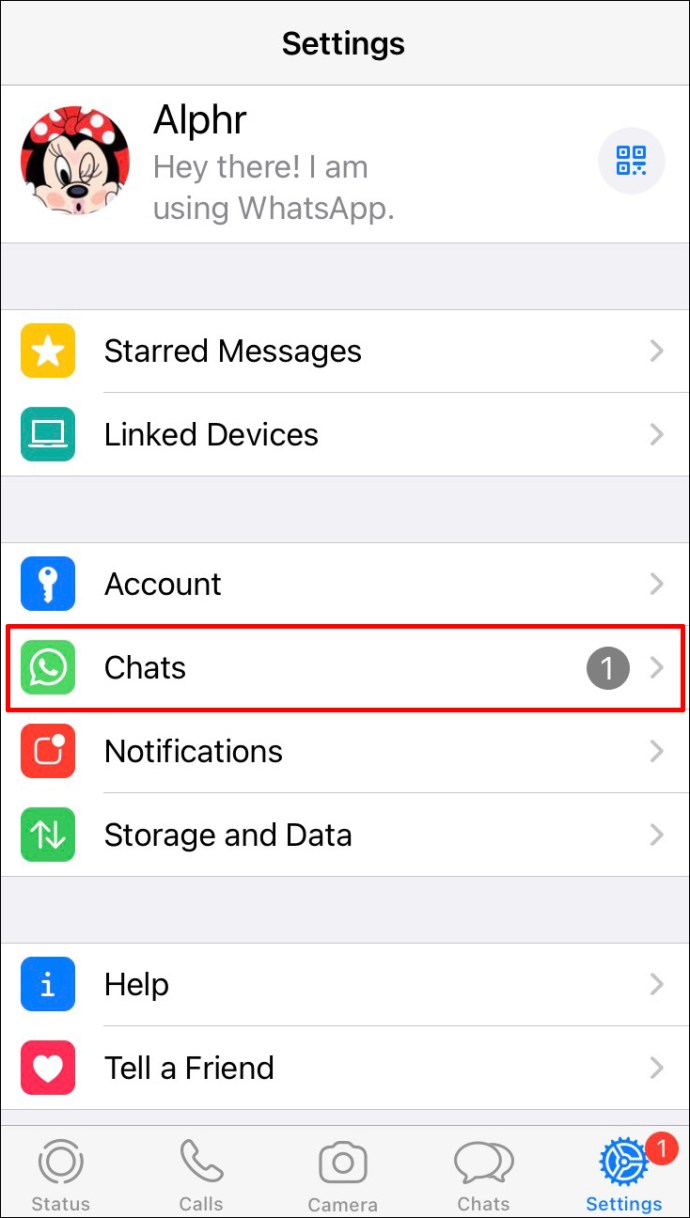
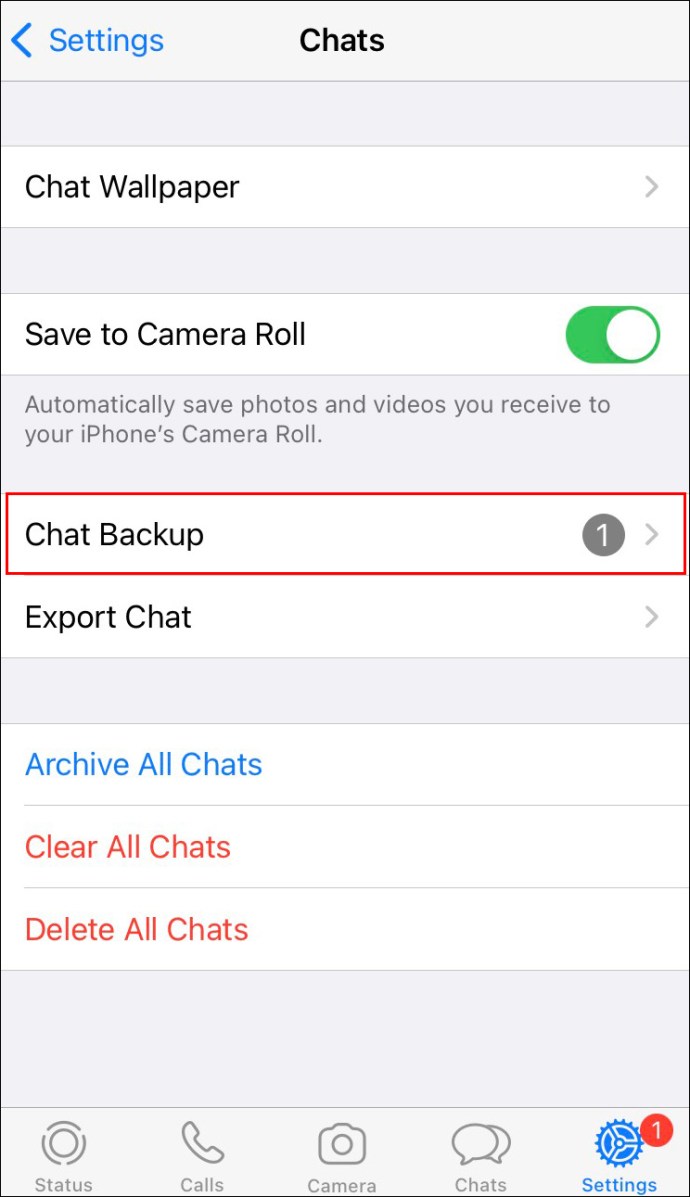
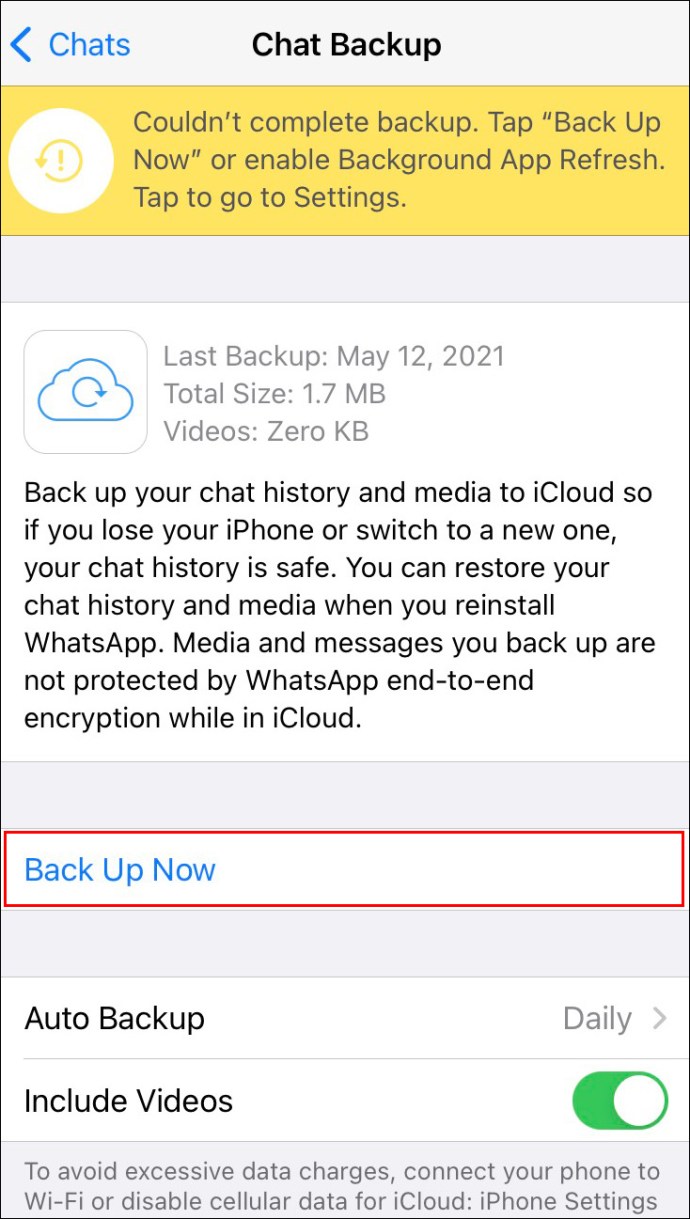
Laissez quelques minutes à l’application pour effectuer la sauvegarde sur votre compte iCloud. Vous pouvez également activer la sauvegarde automatique pour une sauvegarde régulière (quotidienne, hebdomadaire ou mensuelle).
Comment changer son numéro WhatsApp sur un nouveau téléphone
Une fois votre historique de conversation sauvegardé, vous pouvez procéder au changement de téléphone. Après avoir installé WhatsApp sur votre nouveau téléphone, utilisé la fonction « Changer de numéro » et validé votre nouveau numéro, voici les étapes à suivre :
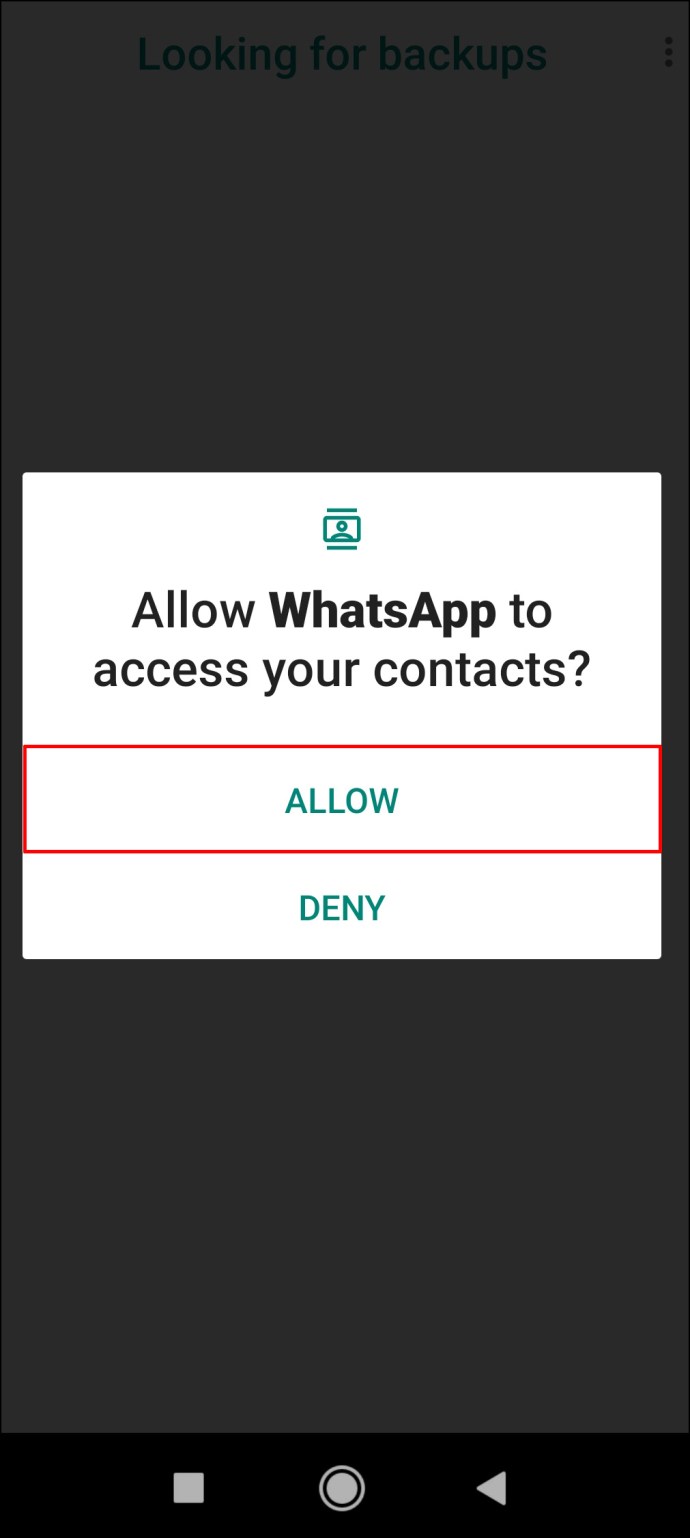
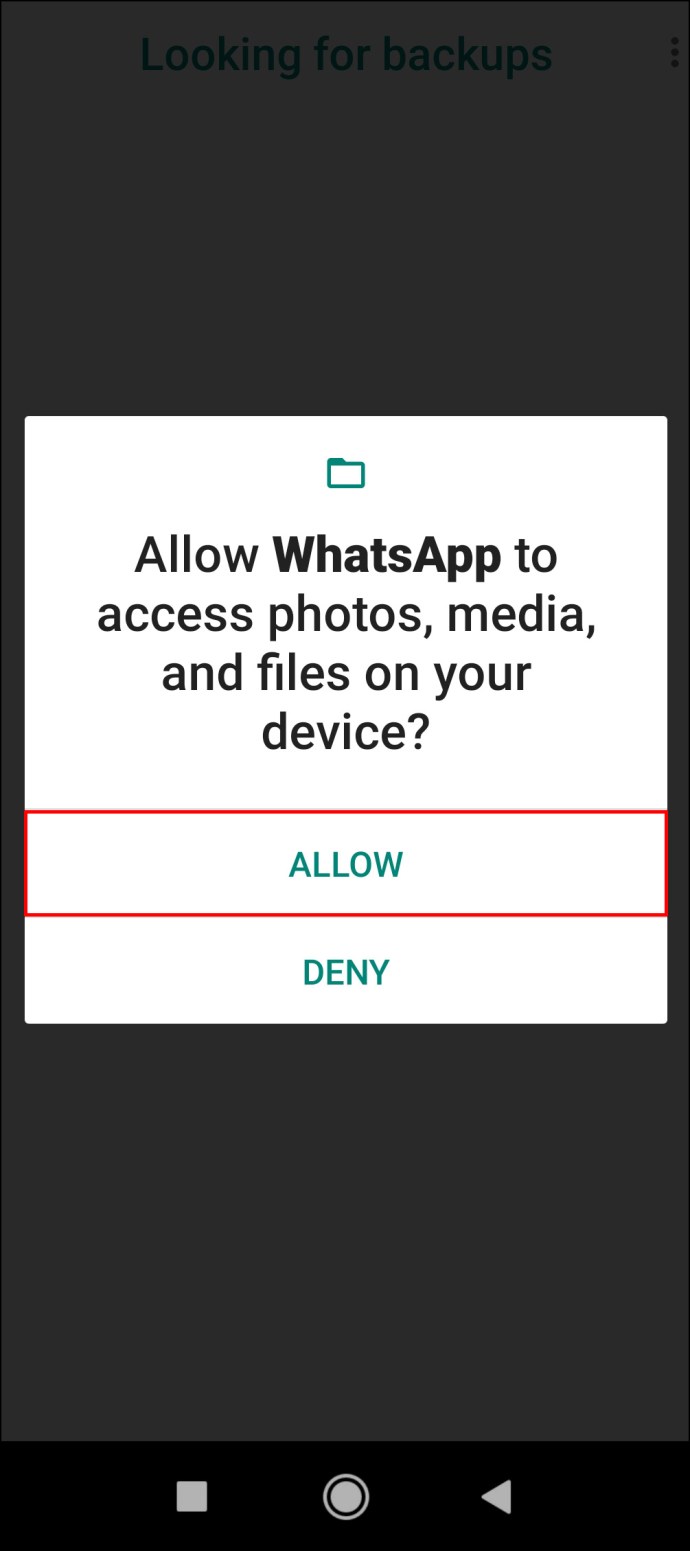
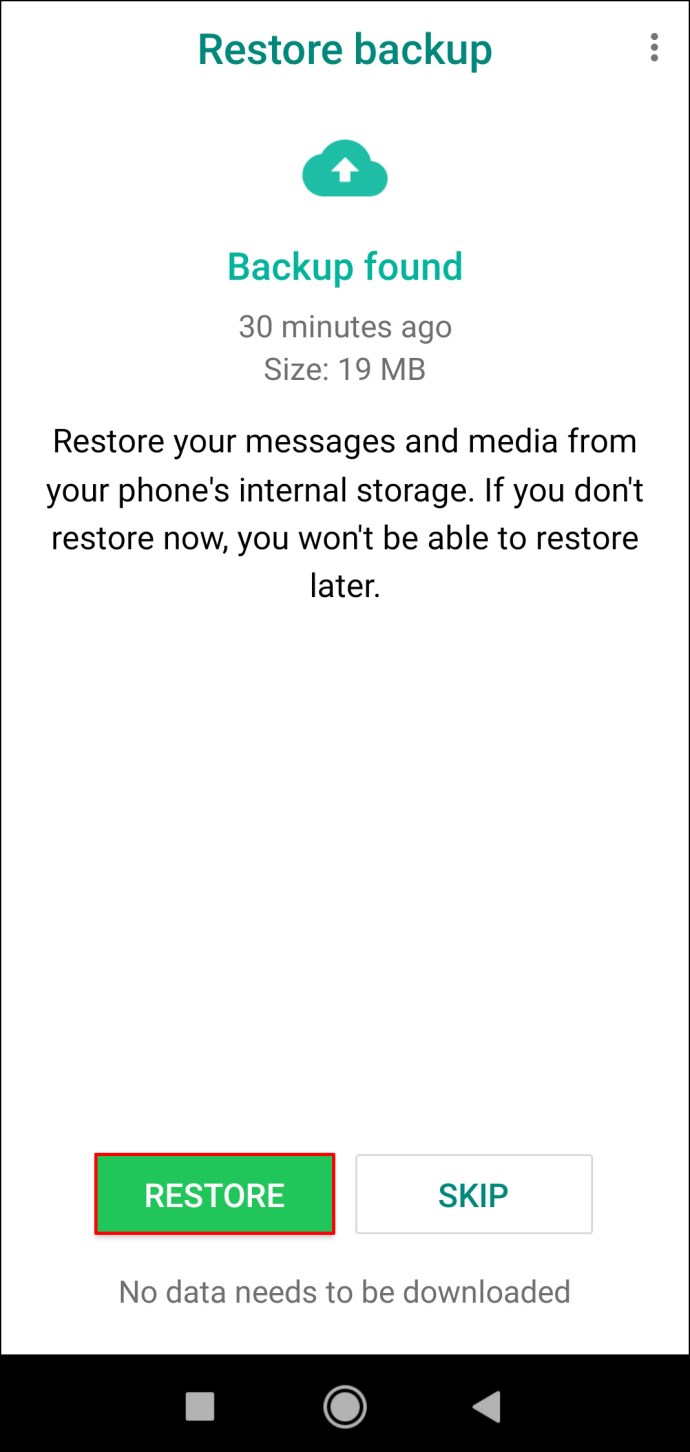
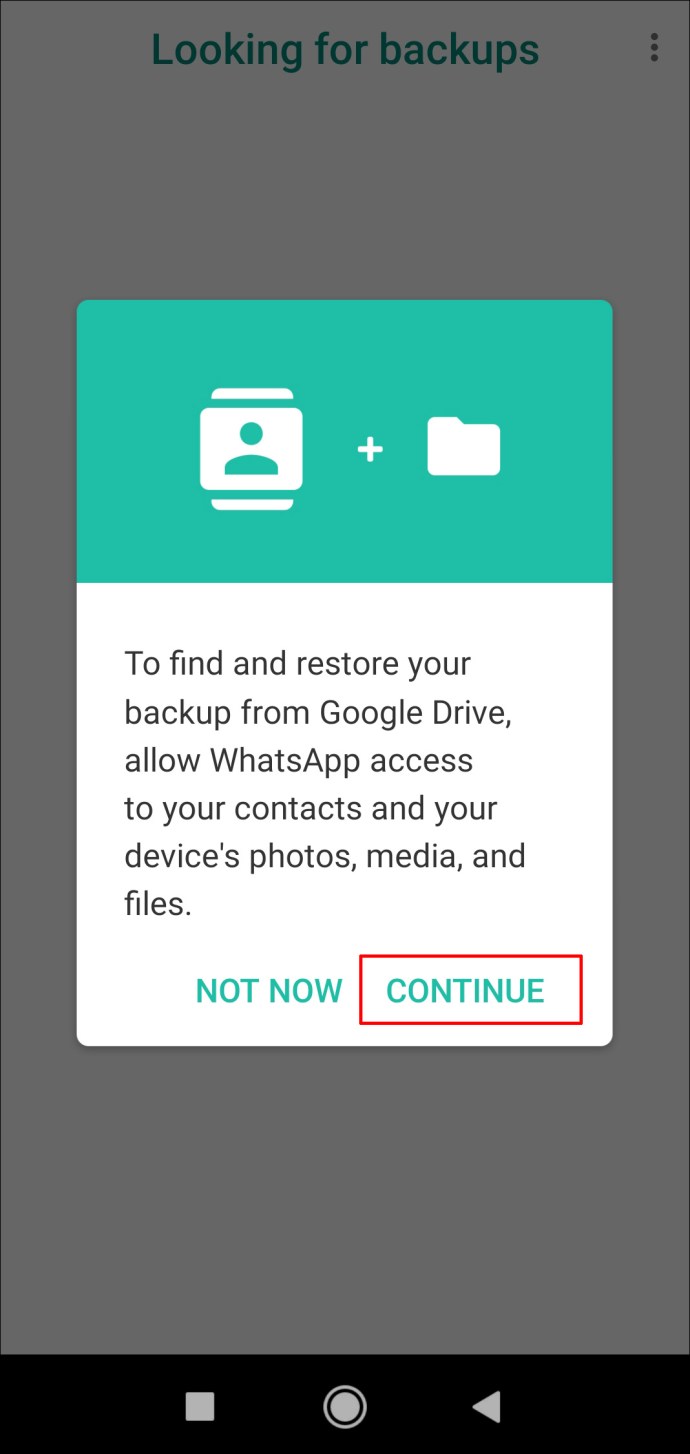
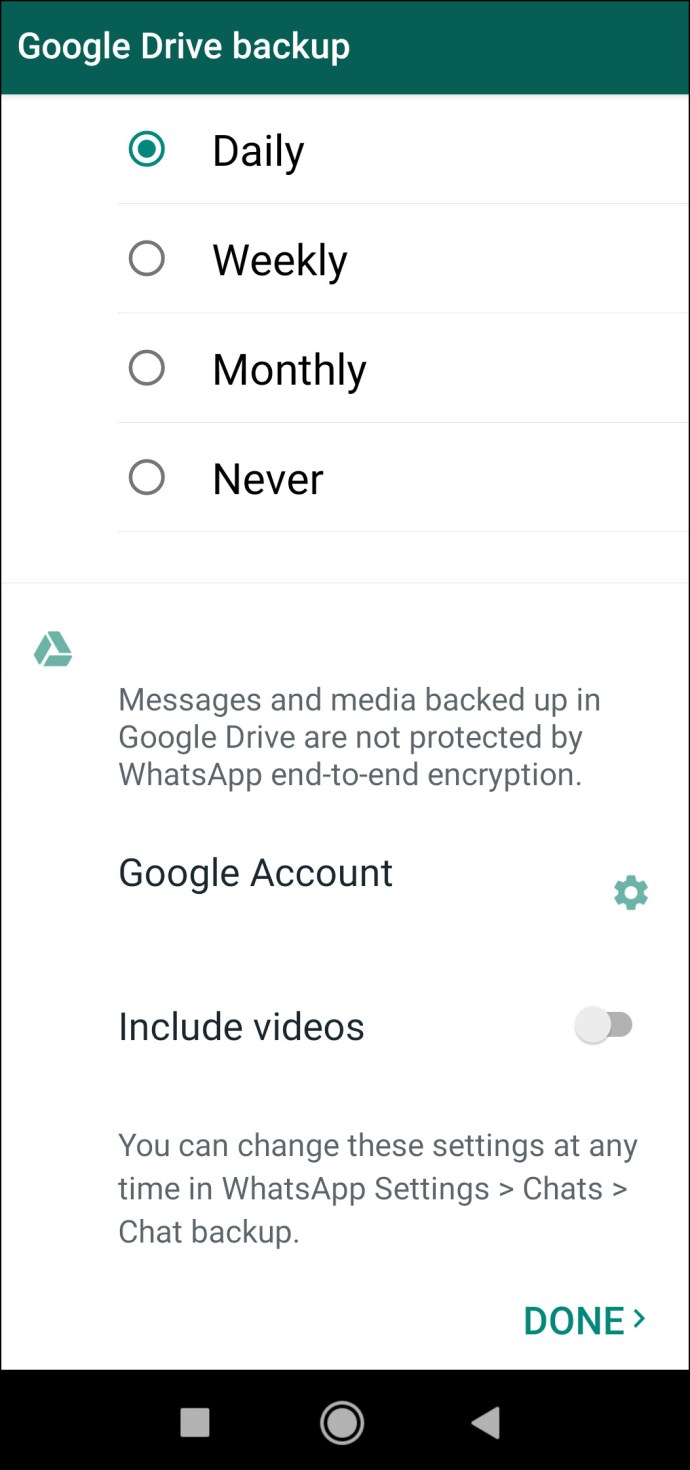
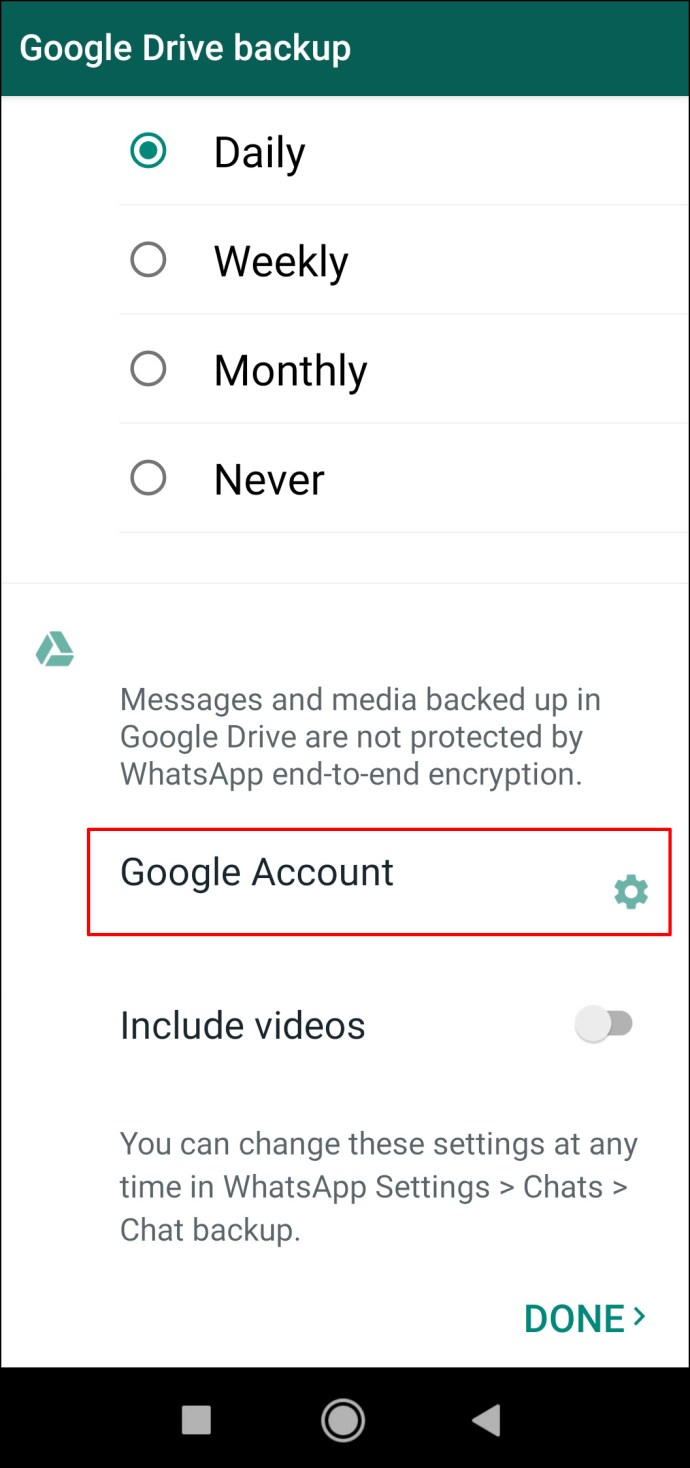
N’oubliez pas de supprimer WhatsApp de votre ancien téléphone. Si vous ne supprimez pas le compte associé à votre ancien numéro et que vous activez un nouveau compte avec votre nouveau numéro, l’ancien sera automatiquement supprimé au bout de 45 jours.
Il est fortement conseillé de supprimer toutes les données de votre ancien téléphone lorsque vous êtes prêt à en utiliser un nouveau, afin de garantir la sécurité de vos informations.
Questions fréquemment posées
Voici quelques réponses pour vous aider à mieux comprendre le fonctionnement de WhatsApp.
Peut-on modifier son numéro dans un seul groupe WhatsApp ?
Une fois votre numéro WhatsApp modifié, il sera le même pour tous vos contacts. Les contacts WhatsApp étant importés de la liste de votre téléphone, ils ont accès à votre numéro, et inversement. Il n’est pas possible d’avoir plusieurs numéros pour différents contacts ou groupes.
Lorsque vous changez de numéro WhatsApp, vos contacts ne peuvent plus voir votre ancien numéro.
Mes contacts sont-ils informés de mon changement de numéro ?
WhatsApp vous permet de choisir qui sera notifié de votre changement de numéro : tous vos contacts, ceux avec lesquels vous avez eu des échanges ou uniquement ceux que vous désignez.
Cependant, les membres de vos groupes de discussion sont automatiquement informés de votre changement de numéro.
Si je change de numéro, vais-je conserver mon historique de conversations ?
Votre historique de conversation est conservé sur votre téléphone lorsque vous changez de numéro. Il vous suffit de sauvegarder puis restaurer votre historique si vous changez de téléphone.
Si vous passez à un autre système (Android vers iPhone ou inversement), vous ne pourrez pas conserver votre historique, mais vous conserverez vos autres données (photo de profil, nom WhatsApp, paramètres, conversations de groupe et individuelles).
Continuez à utiliser WhatsApp avec votre nouveau numéro
La modification de votre numéro de téléphone nécessite de suivre certaines étapes, notamment la mise à jour de votre compte WhatsApp. Grâce à la fonction « Changer de numéro », cette opération se fait en quelques minutes. Si vous changez également de téléphone, pensez à sauvegarder votre historique pour le restaurer sur votre nouvel appareil.
Avez-vous déjà changé votre numéro de téléphone sur WhatsApp ? Avez-vous suivi les mêmes étapes que celles décrites ici ? N’hésitez pas à nous en faire part dans la section commentaires ci-dessous.